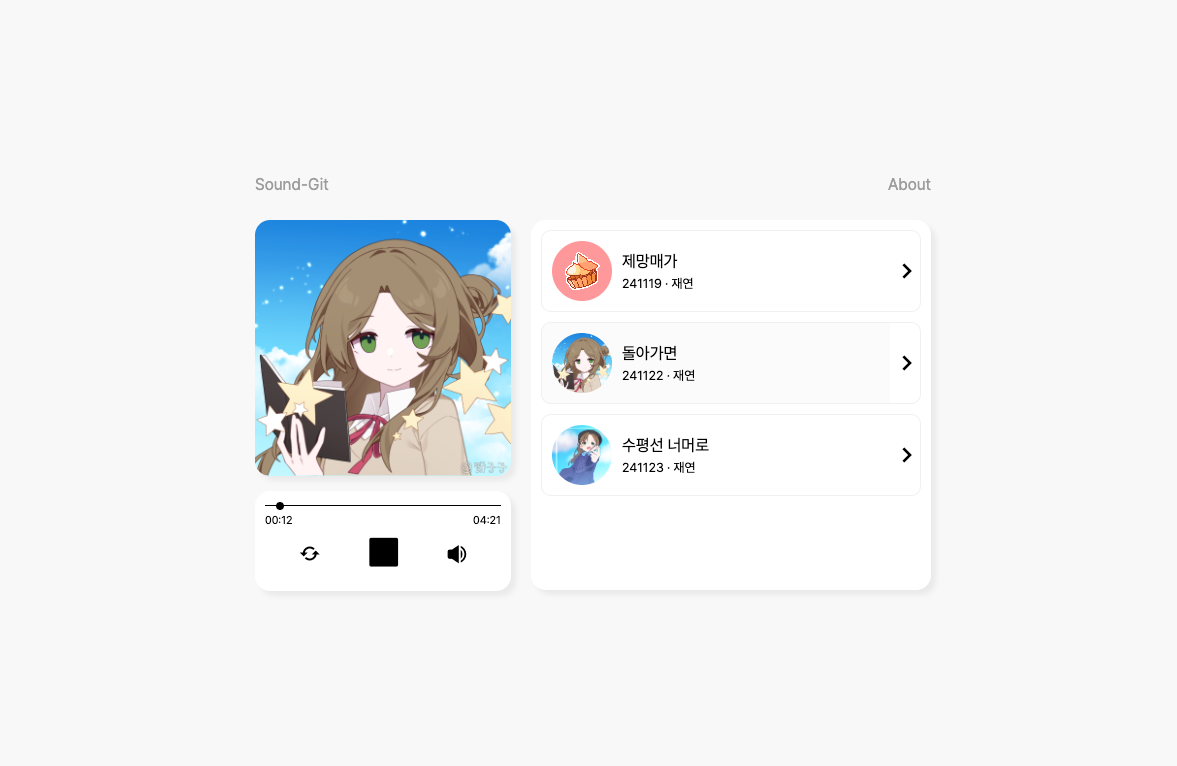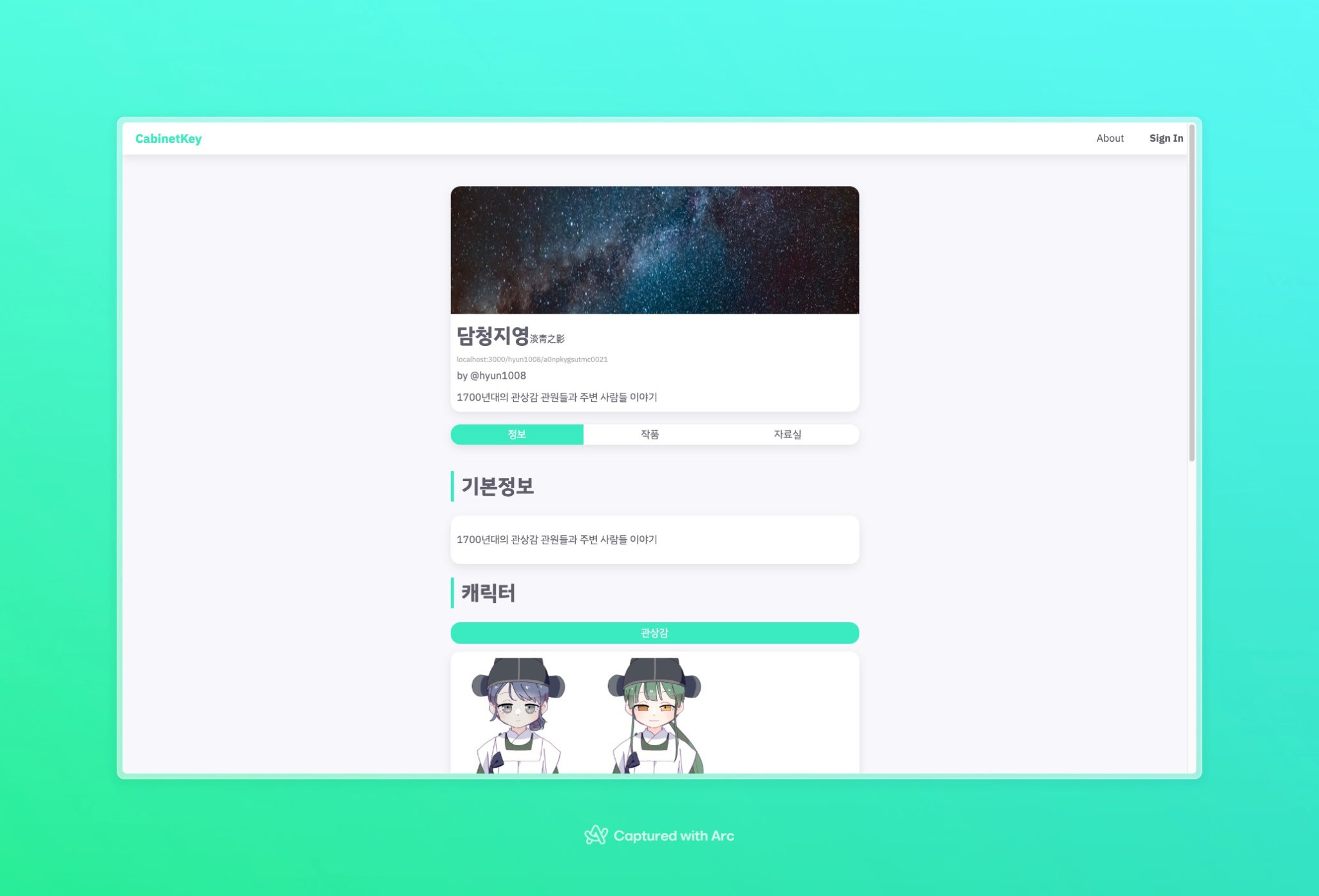#스터디 #개념정리
주님은 백엔드, 우리는 프론트엔드!
사랑하는 형제자매 여러분, 오늘도 주님의 코드 속에서 살고 있음을 감사드립니다. 여러분 모두가 익히 알고 있는 개발의 두 축, 바로 백엔드와 프론트엔드. 이것이야말로 우리의 영적 삶과 주님과의 관계를 완벽하게 설명해줄 수 있는 비유입니다.
백엔드와 프론트엔드, 그 역할이 무엇입니까? 백엔드는 우리가 보지 못하는 곳에서 모든 복잡한 로직과 데이터를 처리하고, 프론트엔드는 사용자가 직접 눈으로 보고 상호작용하는 부분이죠. 이와 똑같이, 주님은 백엔드이시며, 우리는 프론트엔드로서 세상과 소통하고 있습니다.
1. 주님, 그분은 우리의 백엔드 개발자이십니다.
주님께서는 세상의 모든 것 뒤에서 동작하고 계십니다. 우리가 보는 것은 프론트엔드, 즉 겉모습에 불과하지만, 그 깊은 로직과 데이터 흐름은 전부 주님의 손에 달려 있습니다. 예를 들어, 우리가 하루를 살면서 만나는 사람들, 상황들, 그 모든 것 뒤에는 주님의 API가 작동하고 있는 것입니다.
우리는 단지 그 응답을 받아들이는 프론트엔드입니다. 그분이 보내주시는 JSON 데이터를 어떻게 렌더링할지, 즉 우리의 삶에서 그 데이터를 어떻게 보여줄지 결정하는 역할을 맡고 있죠.
async function renderLife() {
const blessings = await fetch('https://heaven.api/blessings');
displayBlessings(blessings);
}
우리는 그저 데이터를 받아 화면에 그려낼 뿐입니다. 주님이 백엔드에서 우리에게 넘겨주시는 축복, 계획, 지혜는 이미 완벽하게 설계되어 있습니다. 그분은 어떤 API 호출에도 실패하지 않으십니다. 주님은 500 에러를 모르십니다. 그분은 언제나 성공적인 응답을 주시며, 그 응답은 정확히 우리의 삶 속에 반영됩니다.
2. 우리는 프론트엔드로서 세상에 주님의 영광을 렌더링합니다.
프론트엔드 개발자의 역할은 무엇입니까? 바로 백엔드에서 가져온 데이터를 멋지고 아름답게 보여주는 것입니다. 마찬가지로, 우리의 역할도 세상 속에서 주님의 영광을 나타내는 것입니다. 주님께서 주신 그 완벽한 데이터를 세상 속에 잘 렌더링하는 것이 바로 우리의 사명입니다. 우리의 삶이란 주님의 데이터를 시각적으로 표현하는 UI(User Interface)라고 할 수 있습니다.
가끔 우리는 생각합니다. “내가 이 데이터를 잘못 처리한 걸까? 왜 내 삶이 이렇게 엉망진창이지?” 하지만 그것은 백엔드의 문제라기보다는, 우리의 프론트엔드 처리에 문제가 있을 때가 많습니다. 주님께서는 분명히 완벽한 계획과 축복을 준비하셨지만, 우리가 그 데이터를 잘못 해석하고, CSS 스타일을 잘못 적용해서 오류가 발생할 때가 있죠.
<!-- Blessings from the Lord -->
<div class="blessing">God's grace</div>
여러분, 주님이 주신 축복을 제대로 스타일링하고 계십니까? 아니면, 이 세상이라는 브라우저에서 잘못 렌더링하고 있나요? 주님이 주신 아름다운 사랑과 진리를 세상 속에 최고의 UI/UX로 보여줄 수 있도록 우리는 항상 노력해야 합니다. 우리의 삶이 그분의 사랑을 반영하는 멋진 웹페이지가 되기를 원하신다는 사실을 기억하세요.
3. 비동기적 삶 속에서, 주님은 항상 응답하십니다.
우리는 종종 백엔드에서 응답이 늦게 오는 것처럼 느낄 때가 있습니다. API 호출이 시간이 걸리면 불안해지죠. 주님께서 내 기도에 응답하지 않으신다고 생각할 때가 많습니다. 하지만 여러분, 주님의 응답은 언제나 비동기적으로 이루어집니다. 우리가 볼 때는 그 응답이 늦게 오는 것처럼 보여도, 그분은 이미 계획대로 데이터를 처리하고 계십니다.
async function waitForGodsAnswer() {
try {
const answer = await fetch('https://heaven.api/answer');
console.log(answer);
} catch (error) {
console.error('Error in receiving God\'s answer:', error);
}
}
우리가 해야 할 일은 기다리는 것입니다. 주님은 결코 에러를 일으키지 않으십니다. 404, 500, 이런 상태 코드는 그분에게 존재하지 않습니다. 우리가 느리게 느낄 뿐이지, 주님의 응답은 이미 정확한 타이밍에 오고 있습니다.
4. 백엔드의 주님을 신뢰하라, 우리의 프론트엔드는 안정적이다.
사랑하는 여러분, 여러분의 인생이 때로는 왜 이렇게 느려 보이는지, 혹은 왜 이렇게 힘들어 보이는지 궁금할 때가 있을 겁니다. 하지만 기억하세요, 우리가 볼 수 없는 백엔드에서 주님은 끊임없이 우리의 삶을 관리하고 계십니다. 그분이 준비한 API는 결코 실패하지 않으며, 항상 가장 최적의 데이터를 보내주십니다.
우리는 그저 주님을 신뢰하며, 우리의 프론트엔드를 잘 관리해야 합니다. 그분의 계획을 세상 속에서 어떻게 아름답게 렌더링할지, 우리는 그것에 집중하면 됩니다. 주님이 제공하신 완벽한 API 데이터를 제대로 받아서, 우리의 인생이라는 화면에 아름답게 보여주기만 하면 됩니다.
주님께서 백엔드에서 모든 로직을 처리하고 계시니, 우리는 걱정할 필요가 없습니다. 주님이 주시는 평안, 사랑, 그리고 구원의 메시지를 세상에 아름답게 전하는 프론트엔드 개발자가 됩시다. 우리에게 주어진 삶이라는 웹페이지를 사용자 친화적으로 디자인하고, 사람들이 주님의 사랑을 직접 경험할 수 있게 하는 것이 우리의 사명입니다.
그러니 사랑하는 여러분, 주님을 백엔드처럼 신뢰하고, 우리의 삶을 프론트엔드처럼 다듬어 나갑시다.
주님이 하시는 일은 우리가 보지 못할 때에도 완벽합니다. 그분의 백엔드 로직을 신뢰하고, 우리는 프론트엔드에서 그분의 사랑과 은혜를 세상에 잘 렌더링합시다.
아멘!
아이디어 제공은 제가 했고, 나머지는 챗GPT가 작성해 주었습니다.
저는 당장은 무교이지만, 교회를 오래 다녀서 기본적인 교리 개념들은 알고 있습니다.
그냥 웃어넘기려다가 이런 식으로 컴퓨터 개념들을 정리해 두면, 저나 저와 비슷한 사람들에겐 도움이 될 것 같아서 백업해 둡니다.